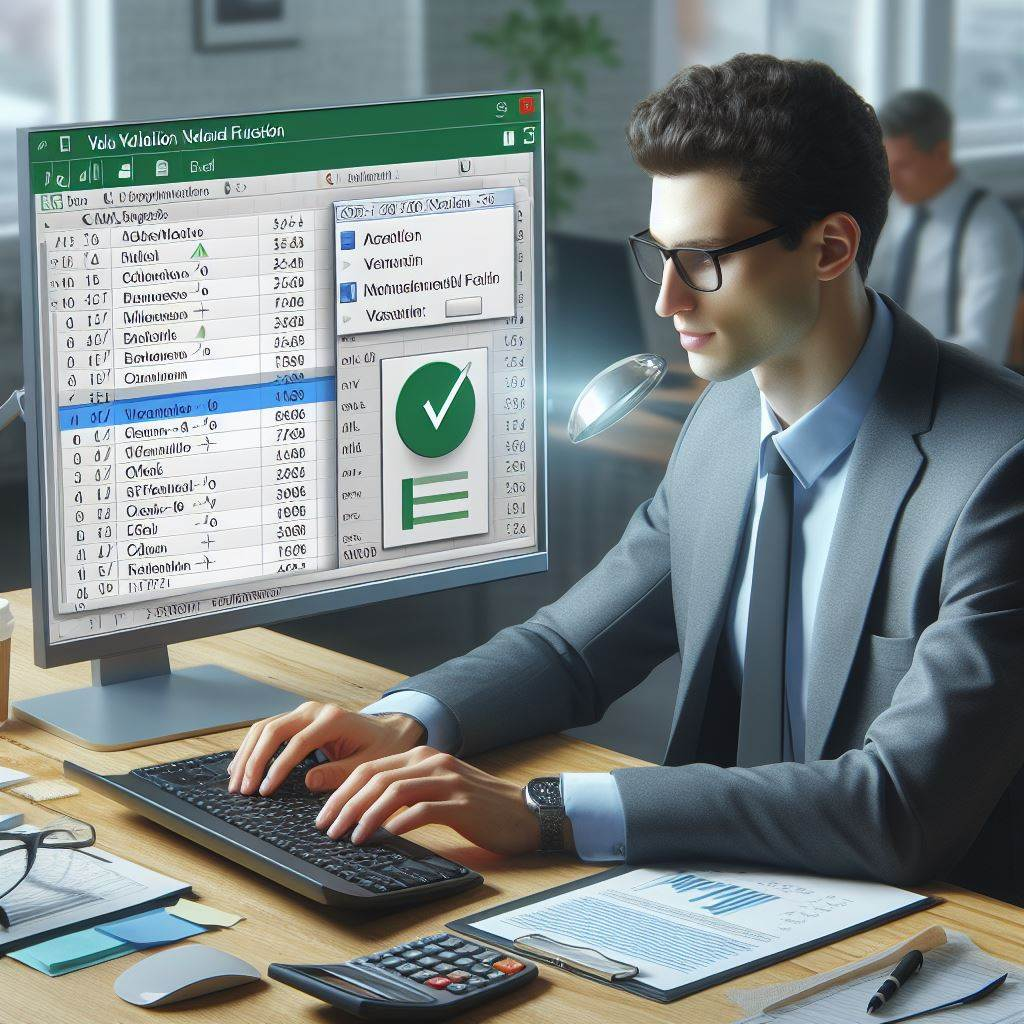Introdução
Neste artigo, vamos aprender sobre validação de valores utilizando a função indireto no Excel. Essa função é muito útil quando precisamos criar listas dependentes, em que uma escolha influencia nas opções disponíveis para a próxima seleção. Isso é especialmente útil em planilhas e formulários, pois aumenta a segurança e evita erros de digitação.

Criando a Lista de Serviços
O primeiro passo para utilizar a função indireto é separar o trabalho em diferentes categorias. No exemplo apresentado no vídeo, temos as seguintes categorias: serviço, projeto, vendas, obras e riscos.
Para criar a lista de serviços, copiamos os valores correspondentes e os colamos em uma coluna. Em seguida, removemos os números que os acompanham. Utilizamos a ferramenta “Remover Duplicatas” para eliminar valores repetidos e garantir que cada serviço esteja presente apenas uma vez na lista.
Criando a Validação de Valores
Agora que temos nossa lista de serviços, podemos criar a validação de valores. Selecione a célula em que deseja aplicar a validação e vá em “Dados” > “Validação de Valores”. Na janela que se abre, escolha a opção “Lista” e, em seguida, utilize a função indireto para referenciar a lista de serviços.
Exemplo
Para exemplificar, vamos utilizar a célula A1 e a lista de serviços na coluna A. Ao aplicar a validação de valores na célula A1 e utilizar a função indireto com a referência da célula A1, garantimos que apenas os serviços disponíveis na lista serão permitidos como opção de escolha.
Observação Importante
Uma observação importante é que, por padrão, o Excel fixa a referência da célula utilizada na função indireto dentro da validação de valores. Para que a validação funcione corretamente para todas as células, é necessário remover a fixação da célula na fórmula.
Criando Listas Dependentes
Agora que já aprendemos como criar a validação de valores para uma lista, podemos avançar para o próximo passo: criar listas dependentes. Isso significa que, dependendo da seleção feita em uma célula, a lista disponível em outra célula será atualizada.
Exemplo
Vamos utilizar as categorias “Tipo” e “Área” como exemplo. Ao selecionar um tipo de serviço na célula B1, a lista de áreas disponíveis na célula C1 será atualizada. Para fazer isso, utilizamos a função indireto novamente, mas agora utilizando a referência do tipo selecionado para determinar quais áreas devem ser disponibilizadas.
Observação Importante
Assim como na validação de valores anterior, é necessário remover a fixação da célula utilizada na função indireto para garantir que a lista seja atualizada corretamente.
Gostaria de melhorar seus conhecimentos em Excel e se tornar um especialista com o menor custo beneficio? Então faça agora nosso curso de Excel do Básico ao Avançado Infinito clique aqui
Conclusão
A validação de valores utilizando a função indireto no Excel é uma forma eficiente de criar listas dependentes e aumentar a segurança e precisão das informações inseridas em planilhas e formulários. Ao utilizar essa técnica, você evita erros de digitação e garante que apenas as opções válidas sejam selecionadas.